为什么网络打印机显示脱机 打印机显示脱机状态怎么处理
网络打印机显示脱机状态可能是由于网络连接问题、打印机故障或驱动程序错误等原因造成的,在面对这种情况时,我们可以尝试重新连接网络、检查打印机的状态、重新安装驱动程序等方法来解决问题。通过及时的处理和排除故障,我们可以让打印机重新恢复在线状态,保证打印工作顺利进行。
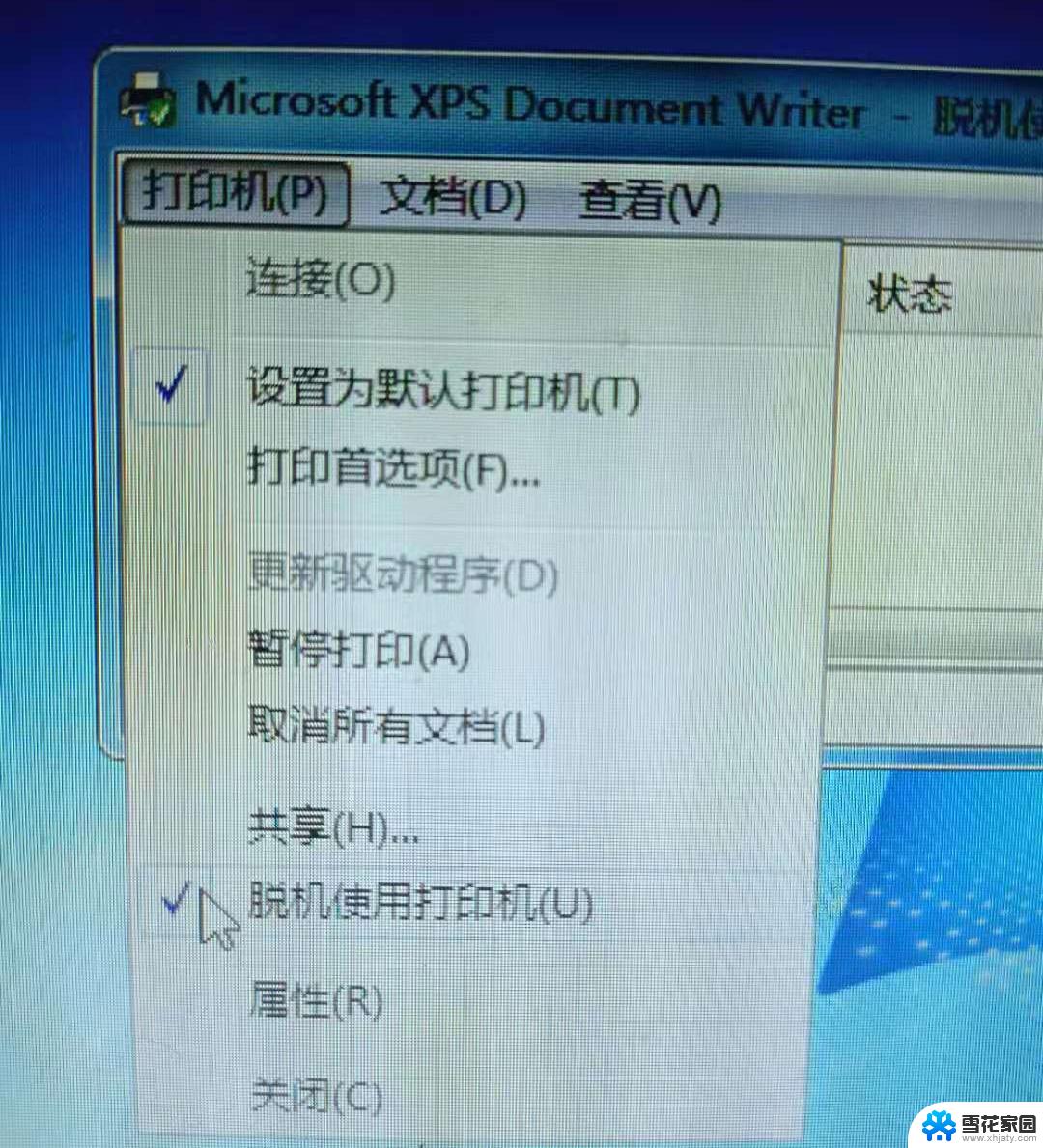
打印机脱机故障原因分析:
1、如果打印机在电脑上显示脱机,请检查打印机端口是否开启及电脑上的端口放开没有。还有可能要更换最新的打印驱动
2、如果是网络打印机,ping打印机地址确保网络是连通的
3、询问是否有人更改了打印机设置,有些打印机有开启和脱机这个先项
4、还有可能是不是打印组件不好
5、双击打印机图标,取消“脱机使用打印机”
6、如果你用自己的电脑是可以,到其他电脑不可以,有可能是路由器上有防火墙
打印机脱机故障解决办法:
步骤一:检查打印机指示灯
确保开启打印机电源。并且打印机处于待机准备就绪状态。
打印机指示灯闪烁的处理方法请参考:
HP LaserJet P1007、P1008 激光打印机 - 指示灯闪烁
HP LaserJet P1505、P1505n 激光打印机 - 指示灯闪烁
步骤二:清除打印任务
由于打印后台服务程序处理失败而未能够打印的任务,会停留在打印任务列表中。导致打印队列堵塞无法正常打印,打印机状态显示为“脱机”,此时需要清除堵塞的打印任务。
清除打印任务的方法请参考:
清除未完成的打印作业
步骤三:检查打印机状态
将打印机 USB连接线连接到电脑,开启打印机电源。
依次点击“开始”→“打印机和传真”。在“打印机和传真”窗口中,找到打印机的图标。
在“打印机和传真”窗口中,右键点击您使用的打印机图标,选择“使用联机打印机”菜单项。
注 :选择“使用联机打印机”菜单项后,打印机状态由“脱机”改为“准备就绪”。
在“打印机和传真”窗口中,完成设置后打印机图标会显示正确的状态。
注 :正确的打印机状态:“文档”为“0”,“状态”为“准备就绪”。
这时,打印机就能够正常使用了。
以上就是为什么网络打印机显示脱机的全部内容,碰到同样情况的朋友们赶紧参照小编的方法来处理吧,希望能够对大家有所帮助。
为什么网络打印机显示脱机 打印机显示脱机状态怎么处理相关教程
-
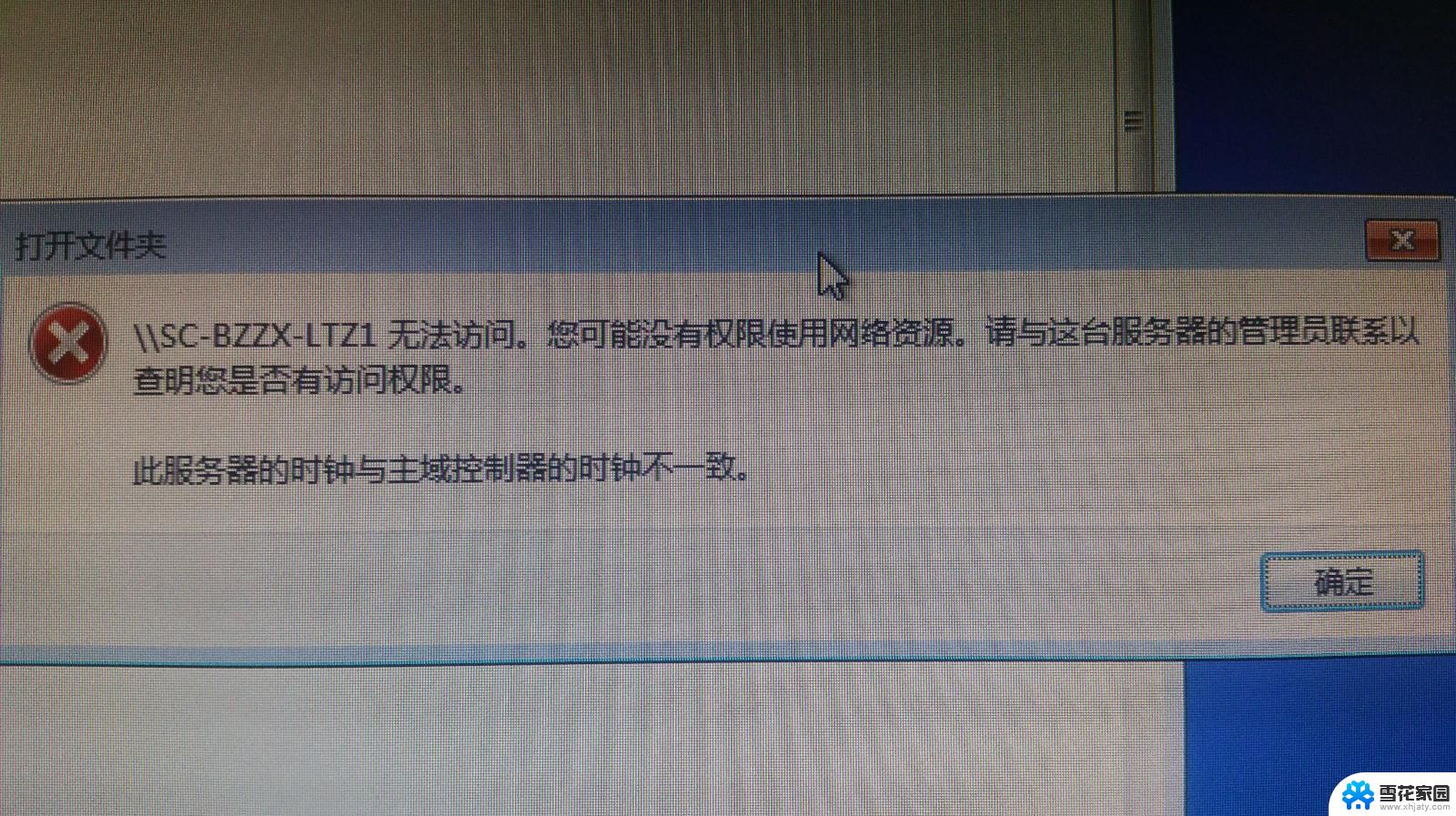 电脑连接打印机显示脱机 打印机显示脱机状态怎么解决
电脑连接打印机显示脱机 打印机显示脱机状态怎么解决2024-09-07
-
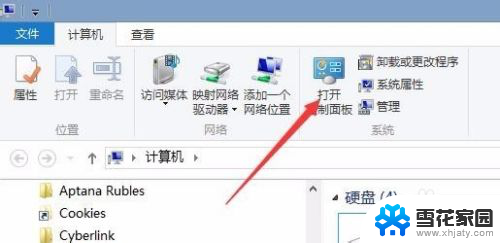 连接网络后电脑打印显示脱机状态 打印机脱机状态解除方法
连接网络后电脑打印显示脱机状态 打印机脱机状态解除方法2024-07-05
-
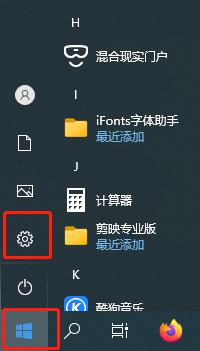 电脑打印机状态显示脱机怎么办 打印机脱机状态如何解除
电脑打印机状态显示脱机怎么办 打印机脱机状态如何解除2024-02-05
-
 hp打印机脱机状态怎么办 惠普打印机脱机状态解除方法
hp打印机脱机状态怎么办 惠普打印机脱机状态解除方法2024-03-12
- 打印机共享显示脱机状态怎么办 共享打印机显示脱机无法解决
- 打印机显示脱机状态怎么解决win0 打印机脱机无法打印怎么办
- 共享打印机重启就脱机 共享打印机显示离线如何处理
- 电脑与打印机脱机了怎么重连 打印机提示脱机怎么连接
- 打印机网络脱机 共享打印机脱机原因分析及解决方案
- 打印机共享脱机状态怎么恢复正常打印 共享打印机脱机解决方法
- .gz文件解压 Linux怎么解压.gz文件
- 电脑显示屏图标变大了怎么恢复 电脑桌面图标变大了怎么调整
- 壁纸滚动怎么设置 如何在电脑上设置滚动壁纸
- 投影开机没反应怎么办 投影仪无法启动怎么办
- 锁电脑屏幕怎么锁 电脑怎么设置自动锁屏
- 笔记本电脑黑屏录像 笔记本摄像头黑屏无法使用怎么办
电脑教程推荐
- 1 壁纸滚动怎么设置 如何在电脑上设置滚动壁纸
- 2 腾讯会议摄像头未检测到设备 电脑腾讯会议摄像头无法识别
- 3 windows开机进入欢迎使用后无响应 电脑桌面卡顿无响应怎么办
- 4 bios怎么用u盘启动 不同BIOS版本下U盘启动设置
- 5 电脑显示器休眠怎么设置 电脑休眠时间如何设置
- 6 电脑与电脑用网线连接 两台电脑如何用网线直连传输数据
- 7 windows系统账户名是哪个 windows系统怎么查看账户名
- 8 鼠标的上下滚动变成了调节音量 鼠标一滚动就调节音量设置方法
- 9 联想b575笔记本电脑摄像头在哪里查看 联想笔记本自带摄像头打开步骤
- 10 adobe acrobat怎么设置中文 Adobe Acrobat DC怎么切换语言为中文